外出先でのデータ通信の節約に役に立つ無料wifi。
無料で使えるのはメリットですが、セキュリティなど危険性も多く潜んでいるため気をつけなければなりません。
この記事では無料wifiの危険性や、やってはいけないことをまとめました。
- 無料で使えるFree Wi-Fiスポット
- 無料wifiの接続方法
- 無料wifiを安全に利用する方法
- 無料wifよりもNordVPNがおすすめな理由
また無料wifiにつなぐ際は、VPNを使うのがおすすめです。
NordVPNはサーバー数も多く、セキュリティの高さに定評があります。
30日間の返金保証もあるので、ぜひNordVPNの使い勝手を体験してみてくださいね。
近くの無料で使えるFree Wi-Fiスポットは?
無料wifiは、いわゆる「野良wi-fi」「なりすましwi-fi」など悪質なFree Wi-Fiスポットもあります。
無料wifiを使う際は、必ず提供元が信頼できるFree Wi-Fiスポットを選びましょう。
- ホテルのFree Wi-Fi
- コンビニのFree Wi-Fi
- カフェやファミレスのFree Wi-Fi
- 携帯キャリアのFree Wi-Fi
- FREESPOTのFree Wi-Fi
携帯キャリアや大手チェーン店が提供しているFree Wi-Fiスポットは、拠点が多いのがメリット。
急に無料wifiが必要になった時も安心です。
また、FREESPOTという団体が提供しているFree Wi-Fiスポットもあります。
出先で無料wifiを使う際は、参考にしてください。
ホテルのFree Wi-Fi
インバウンド需要の影響もあり、たいていのホテルでは無料wifiが使えます。
| SSID | 利用制限 | 登録の有無 | |
|---|---|---|---|
| アパホテル | 各客室で確認 | なし | 不要 |
| 東横イン | 各客室で確認 | なし | 不要 |
| ホテルルートイン | 各客室で確認 | なし | 不要 |
| ドーミーイン | DORMYINN | なし | 不要 |
| プリンスホテル | PRINCE-HOTEL | なし | 不要 |
| 阪急阪神第一ホテル | 各客室で確認 | なし | 不要 |
| ホテルオークラ | 各客室で確認 | なし | 不要 |
| 星野リゾート | 各客室で確認 | なし | 不要 |
客室や系列が多いホテルは、客室によって接続できるSSIDが異なることも多いです。
その場合は各客室でSSIDとパスワードを確認できますが、わからなければフロントに問い合わせましょう。
ただホテルのFree Wi-Fiは、通信速度が遅いこともしばしば。
出張や旅行が多い人は、ポケットWi-Fiなど自前で用意しておく方がストレスがないかもしれません。
ホテルによっては有線LANケーブルを貸してくれるところもあるので、もし必要なら借りるといいでしょう。
コンビニのFree Wi-Fi
コンビニの無料wifiは、拠点が多く見つけやすいのがメリット。
ただしコンビニ独自のFree Wi-Fiを提供しているのは、大手ではローソンだけです。
| SSID | 利用制限 | 登録の有無 | |
|---|---|---|---|
| ローソン | LAWSON_Free_Wi-Fi | 60分 ※1日5回まで |
必要 |
ローソン独自のFree Wi-Fi以外にも、ドコモWi-fiとソフトバンクWi-fiが利用できます。
またファミリーマートやミニストップの一部店舗でも、携帯キャリアのFree Wi-Fiを利用可能です。
| ファミリーマート | d WiFi |
|---|---|
| ミニストップ (一部店舗) |
ソフトバンクWiFiスポット |
ファミリーマートは2022年8月で独自の無料wifiを終了し、以後はドコモのFree Wi-fiを提供しています。
一方、店舗数No.1のセブンイレブンでは、無料wifiサービスはありません。
セブン&アイグループが提供するFree Wi-Fi「セブンスポット」は2022年3月で終了しました。
そのためコンビニの無料wifiを使いたい場合は、ローソンかファミリーマートがおすすめです。
カフェやファミレスのFree Wi-Fi
リモートワークでよく使われるカフェやファミレスでも、無料wifiを提供しています。
| SSID | 利用制限 | 登録の有無 | |
|---|---|---|---|
| スターバックス | at_STARBUCKS_Wi2 | 60分 ※会員登録で無制限 |
不要 |
| タリーズ | tullys_Wi-Fi | 60分 | 不要 |
| ドトール | DOUTOR_FREE_Wi-Fi | 60分 | 不要 |
| コメダ珈琲 | Komeda_Wi-Fi | 60分 | 必要 |
| マクドナルド | 00_MCD-FREE-WIFI | 60分 | 必要 |
| ガスト バーミヤン ジョナサン 夢庵など |
.Wi2_Free_at_[SK.GROUP] | 60分 | 不要 |
| デニーズ | 0002Softbank FREE Wi-Fi PASSPORT J |
なし | 必要 |
1回の接続時間は決まっていますが、回数制限はありません。
そのため、またつなぎ直せば何回でも無料wifiを利用できます。
スターバックスやすかいらーくグループのFree Wi-Fiは会員登録不要で、利用規約に同意するだけで手軽に使えるのがメリット。
デニーズでは、ソフトバンクの無料wifiを使うことができます。
SSID「0002Softbank」は、ソフトバンクもしくはY!モバイルユーザー限定です。
どちらのユーザーでもなければ、「FREE Wi-Fi PASSPORT J」を選択しましょう。
使っているキャリアで選べるSSIDが違うため、ご注意ください。
携帯キャリアのFree Wi-Fi
コンビニチェーンの店舗数より多いのが、携帯キャリアのFree Wi-Fiです。
| SSID | スポット数 | |
|---|---|---|
| NTTドコモ | 0001docomo 0000docomo |
15万以上 |
| au | au_Wi-Fi2 | 20万以上 |
| ソフトバンク | 0001softbank 0002softbank |
45万以上 |
基本的には各キャリアのユーザーなら、無料で使うことができます。
au Wi-Fi SPOTはUQモバイルユーザー、ソフトバンクWi-FiスポットはY!モバイルユーザーも対象なのでご安心ください。
ドコモのd Wi-Fiは、dポイントクラブ会員ならユーザー以外でも無料で使えます。
ただプランによっては、別途料金が発生する場合もあるので注意しましょう。
FREESPOTのFree Wi-Fi
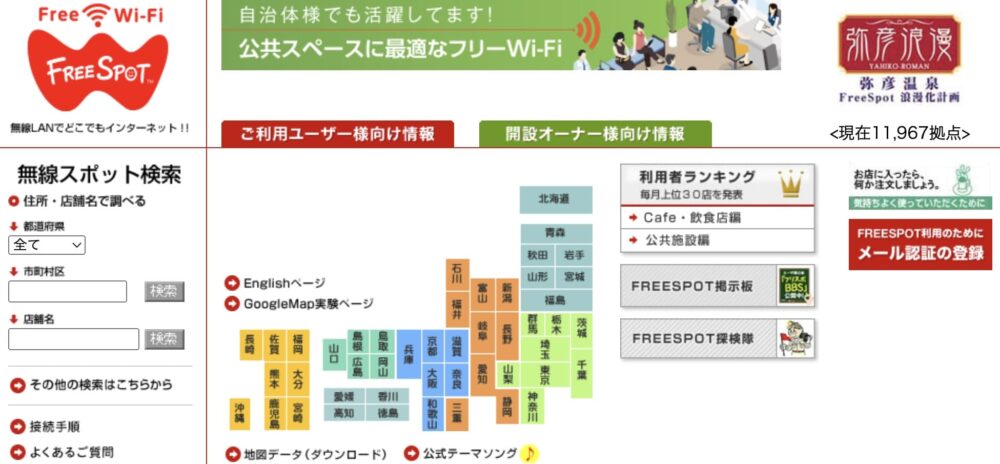
Free Wi-Fiには、Wi-Fi環境整備を目指すFREESPOT協議会による無料wifiサービスもあります。
2024年10月現在、全国のFREESPOTは11,967拠点。
設置されているのは、カフェ・飲食店、公共施設がメインで、それらの利用者を対象にFree Wi-Fiを提供しています。
メールアドレスかSNSの認証さえ済ませれば、無料で利用可能ですよ。
Free Wi-Fiのつなぎ方を解説
そもそもFree Wi-Fiが何かというと、無料で利用できる公衆無線LANのことです。
利用者登録しないと使えない場合もありますが、サブスク契約はせずに利用できます。
無料かつデータ通信料を削減できるため、街中などの外出先では重宝する存在です。
ここからは、そんなフリーWi-Fiのつなぎ方を解説していきます。
- iphoneでの無料Wi-Fiのつなぎ方
- Androidでの無料Wi-Fiのつなぎ方
- パソコンでの無料Wi-Fiのつなぎ方
無料wifiによっては利用者登録やパスワード入力が必要な場合もありますが、基本的なつなぎ方は同じです。
パスワードは、無料wifiが設置されている施設や店舗に表示されています。
わからなければスタッフに問い合わせてください。
iphoneでの無料Wi-Fiのつなぎ方
iphoneやiPadでの無料wifiのつなぎ方は、以下の通りです。
- STEP.1設定アプリを開く
- STEP.2Wi-FiのボタンをONにして、接続したい無料wifiを選択する
- STEP.3無料wifiに応じて利用者登録する
- STEP.4接続完了
無料wifiに接続できていれば、SSIDの左横に青いチェックマークが表示されています。
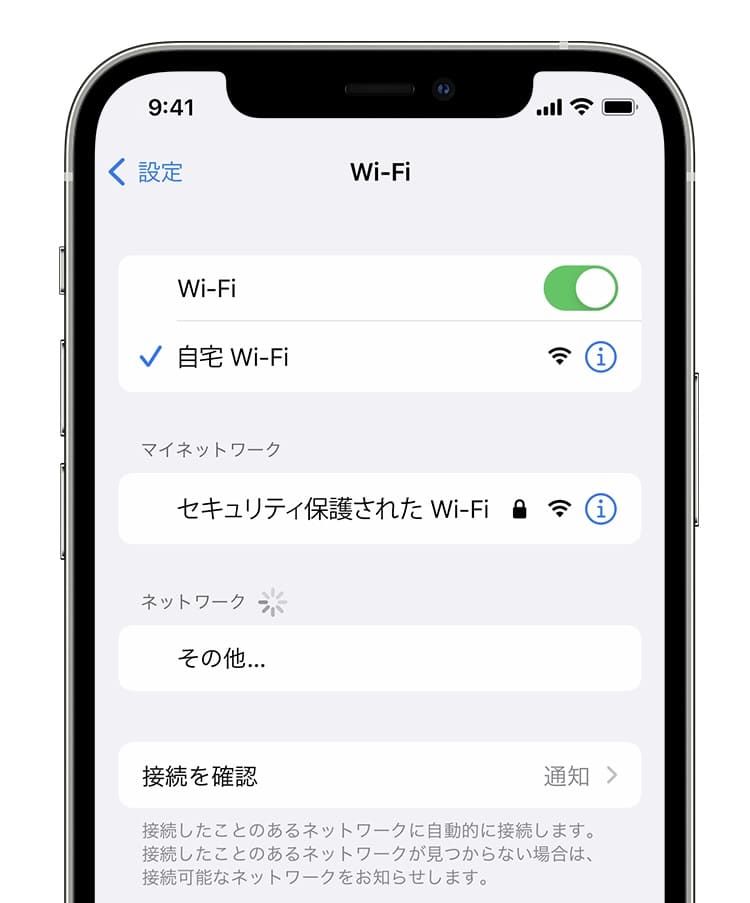
また画面の上部にWi-Fi接続済みアイコンも表示されるので、確認してみてください。
Androidでの無料Wi-Fiのつなぎ方
Androidでの無料wifiのつなぎ方は、以下の通りです。
- STEP.1設定アプリを開く
- STEP.2「Wi-Fi」または「ネットワークとインターネット」を選択
- STEP.3Wi-FiボタンをONにして、接続したい無料wifiを選択する
- STEP.4無料wifiに応じて利用者登録する
- STEP.5接続完了
無事に接続できれば、SSIDの下に「接続済み」または「接続されました」と表示されます。
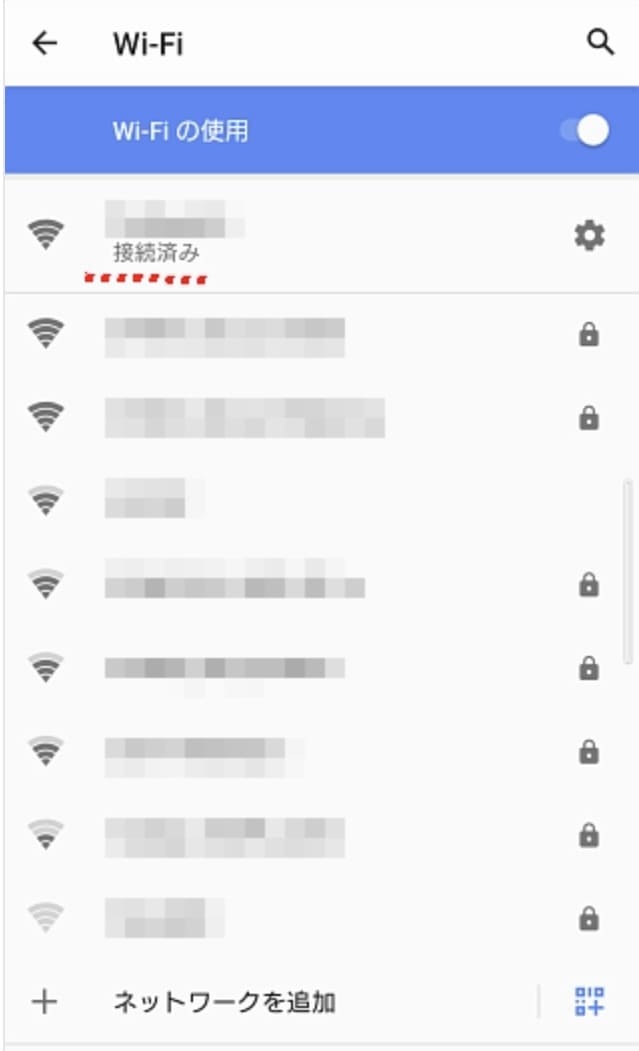
また画面上部の電波マークが、Wi-Fiアイコンに変わっているかも確認してください。

パソコンでの無料Wi-Fiのつなぎ方
最後に、パソコンでの無料wifiのつなぎ方を解説します。
- STEP.1Windowsの場合、画面右下にある「インターネットアクセス」をクリックする。
Macの場合は、画面右上のメニューバーにある「Wi-Fi」をクリック。
- STEP.2ネットワーク一覧から、接続したい無料wifiを選択
- STEP.3必要に応じて利用者登録し、接続完了
OSによって多少の違いはありますが、基本的には数ステップでカンタンに接続できます。
無料wifiに接続した後は、Wi-Fi接続済みアイコンに変わっているか確認しましょう。
無料Wi-Fiの危険性を回避して安全に利用する方法
Free Wi-Fiのメリットは、なんといっても無料なところ。
しかし誰でも無料で使えるため、犯罪目的で使われてしまうこともあるのです。
通信を傍受されたり、ウイルス感染の危険性もあります。
ただ無料wifiの危険性を理解した上で、それでも便利だから使いたい!と思う人も多いでしょう。
ここからは、無料wifiの危険性を回避して、安全に利用する方法を解説していきます。
- 暗号化・SSL対応の無料Wi-Fiを利用する
- 自動接続機能は使わない
- 個人情報やパスワードを入力しない
- VPNでセキュリティ対策をする
これらのポイントを押さえておけば万全というわけではありませんが、何もしないよりは遥かにマシ。
正しい対策をした上で、安全に無料wifiを使ってください。
暗号化・SSL対応の無料Wi-Fiを利用する
まず大前提として、接続したい無料wifiが暗号化されているか、閲覧したいサイトがSSLに対応しているかを確認しましょう。
SSIDの横に鍵マークがあれば、暗号化されています。
また暗号化されている無料wifiでも、古い暗号化方式「WEP」は利用しない方が無難。
見分け方は以下の通りです。
| iOS | 「セキュリティに関する勧告」メッセージが表示される |
|---|---|
| Android | SSIDの下に「WEP」と表示される |
この場合はWEP方式の無料wifiなので、利用を控えた方が賢明です。
また無料wifiだけでなく、閲覧するサイトの暗号化も重要。
無料wifiで閲覧するサイトは、URLが「https」で始まるサイトだけにしましょう。
HTTPS通信は端末とサーバー間の通信が暗号化されるため、サイトへ入出力した情報が漏れるのを防ぐことができます。
最近はほとんどのサイトがHTTPS通信対応ですが、まだ「http」で始まるサイトもあるのでご注意ください。
自動接続機能は使わない
スマホやパソコンには、一度使ったWi-Fiに自動接続する機能が備わっています。
自宅のWi-Fiなら便利な機能ですが、外出時はWi-Fi自動接続機能をOFFにしておきましょう。
普段のクセで自動接続するようにしていると、危険性が高い無料wifiや、運営元が不明な怪しいFree Wi-Fiに接続されてしまうかもしれません。
iOSでWi-Fi自動接続を設定する方法は、以下の通りです。
- 設定アプリを開く
- 「Wi-Fi」を選択
- 「自動接続」をOFFにする
Androidでは、以下の手順を参考にしてください。
- 設定アプリを開く
- 「ネットワークとインターネット」か「Wi-Fi」を選択
- 「Wi-Fiを自動的にオンにする」をOFFにする
いちいち設定するのは面倒かもしれませんが、習慣づけておくことで不要なトラブルを避けることができますよ。
個人情報やパスワードを入力しない
無料wifiを利用中は、個人情報やID・パスワードは入力しないようにしましょう。
クレジットカードや銀行口座のログインなど、もってのほか。
そもそもお金に関する取引は、無料wifiの利用中にかかわらず出先ではやめた方がいいです。
公共の場所では、自分が気づかなくても近くの人に盗み見されている危険性も捨てきれません。
カフェやファストフードで仕事をする人もいますが、守秘義務のある機密や顧客情報を扱う作業をするのは危険です。
無料wifiを使用中は、サイトの閲覧程度にとどめておく方が安心ですよ。
VPNでセキュリティ対策をする
ここまで無料wifiを安全に使う方法を見てきましたが、一番効果的な対策はVPNでセキュリティ対策をすることです。
VPNとはわかりやすくいうと、データ通信を暗号化する技術のこと。
セキュリティ性をグッと高めてくれるので、無料wifiを使う際も、不正アクセスやデータを傍受されるリスクを抑えることができます。
VPNの中には無料VPNもありますが、通信制限があったり、有料VPNに比べるとセキュリティ性があまり担保できない場合も。
多少お金はかかっても、有料VPNを使う方が安全です。
有料でも無料トライアルや、返金保証で実質お試し可能なVPNもあるので、まずはそれらから探してみるといいでしょう。
無料Wi-FiよりNordVPNが安全でおすすめな理由
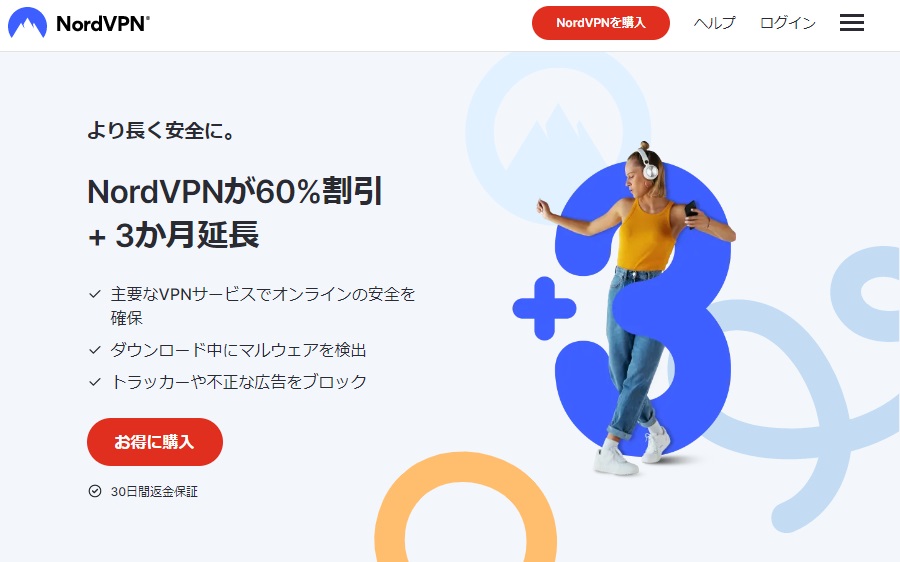
| サーバー数 | 60ヶ国以上5,700台以上 |
|---|---|
| 無料期間 | なし ※30日間の返金保証 |
| 月額料金 | コンプリート2年プラン:780円 プラス2年プラン:590円 スタンダード2年プラン:440円 |
| 同時接続台数 | 6台 |
| 対応OS | Windows macOS Linux Android iOS Chrome Firefox Edge |
数あるVPNのおすすめの中でも、一番おすすめできるのはNordVPN。
軍事機密レベルの暗号化規格「AES-256」を採用しており、大手VPNの中でも特に高い人気を博しています。
そんなNordVPNのおすすめポイントは以下の4つ。
- ①サーバー数が豊富
- ②ノーログポリシーでログを残さない
- ③使い方が簡単で初心者にもわかりやすい
- ④30日間の返金保証を使えば無料利用できる
それぞれ見ていきましょう。
①サーバー数が豊富
NordVPNは、業界トップクラスのサーバー数を誇ります。
参考までに、主要なVPNのサーバー数を比較してみました。
| サーバー設置国 | サーバー台数 | |
|---|---|---|
| 60ヶ国 | 5,700台以上 | |
| 41ヶ国 | 750台以上 | |
| 94ヶ国 | 3,000台以上 | |
| 100ヶ国 | 3,000台以上 | |
| 72ヶ国 | 1,300台以上 | |
| 10ヶ国 | 数十台 | |
| 45都市 | 50台 | |
| 15ヶ国 | 100台以上 |
サーバー設置国の数は他のサーバーが有利ですが、単純にサーバー数だけならNordVPNがダントツ。
サーバー数の多さは、通信速度の速さや安定にもつながります。
サーバーが多いと同時接続数が分散するため、混雑でつながりにくくなったり、速度が遅くなる心配もありません。
安定した通信速度を重視するなら、NordVPNはおすすめですよ。
②ノーログポリシーでログを残さない
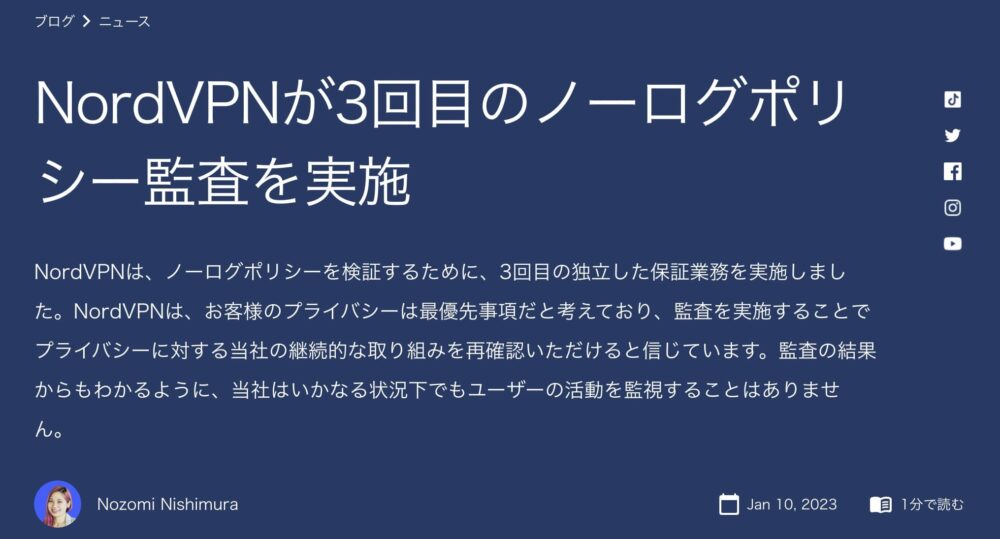
NordVPNは、堅固なセキュリティにも定評があるVPN。
軍事機密レベルの暗号化規格「AES-256」の採用だけでなく、ノーログポリシーも徹底しています。
ノーログとは、自社サーバーを経由するデータを収集・記録しないこと。
ノーログを売りにしているVPNはNordVPNだけではありませんが、NordVPNは第三者機関の監査を受けた初のVPNです。
ノーログのNordVPNなら、無料wifiでもプライバシーを保護することができますよ。
③使い方が簡単で初心者にもわかりやすい
VPNは技術の特性からして難しいイメージがあるかもしれませんが、NordVPNの使い方はとてもカンタンです。
- NordVPNアプリにログインする
- 「Quick connect」で自動接続
- 切断したい時は「接続解除」を選択
このようにNordVPNは、ワンタッチ操作でVPN接続ができます。
クイック接続はNordVPNが最適なサーバーを自動で選んでくれますが、「検索」からつなぎたいサーバーを自分で選ぶことも可能。
もちろん「設定」から、自分が使いやすいようカスタマイズもできますよ。
④30日間の返金保証を使えば無料利用できる
NordVPNには、30日間の返金保証があります。
有効期限までに解約して返金手続きすれば、実質無料。
気をつけてほしいのは、必ず返金手続きをすることです。
サブスクの無料トライアルではなく「返金保証期間」なので、解約手続きだけだと、登録時に払った料金が戻って来ません。
実質無料期間だけで継続するつもりがないなら、必ず有効期限までに解約・返金手続きの両方を行なってくださいね。
無料Wi-Fiに関するQ&A
無料wifiはとても便利ですが、リスクも大きいです。
ここからは、無料wifiの正しい使い方に関するQ&Aを見ていきましょう。
Free Wi-Fiにありがちなトラブルの対処法もまとめました。
- 無料Wi-Fiのパスワードがわからない時はどうする?
- 無料Wi-Fiがつながらない時の対処法は?
- 無料Wi-Fiをすぐ切ったけど大丈夫?
- フリーwifiでクレジットカード情報を入力してしまったらどうなる?
それぞれ解説していきます。
無料Wi-Fiのパスワードがわからない時はどうする?
Free Wi-Fiスポットには、SSIDやパスワードを記載したステッカーが貼ってあります。
レジや座席など、誰でも目につきやすいところにあるので、ステッカーがないか探してみましょう。
ホテルなど利用者数が多い場合は、同時接続数を分散させるために、客室によって利用できる無料wifiを振り分けていることも。
その場合は、各部屋にあるTVやパンフレットで確認してください。
もしどうしてもわからなければ、施設や店舗のスタッフに問い合わせましょう。
無料Wi-Fiがつながらない時の対処法は?
無料wifiがつながらない原因は、だいたい以下のどれかです。
- そのFree Wi-Fiのユーザー対象ではない
- 会員登録やユーザー認証をしていない
- 電波が混み合っている
- 電波の悪い場所にいる
まずキャリア提供のFree Wi-Fiは、基本的にそのキャリアユーザーでないと使えません。
また無料wifiでも、会員登録やユーザー認証が必要な場合もあります。
いちいち登録や認証するのが嫌なら、利用規約に同意するだけで使える無料wifiを選びましょう。
電波が混み合っている場合は、少し時間を置いてから接続するか、別のFree Wi-Fiにつなぎ直すのがおすすめ。
鉄筋コンクリートの建物や水場など、そもそも電波が悪い場所にいるなら、移動してから無料wifiを使ってください。
無料Wi-Fiをすぐ切ったけど大丈夫?
知らないうちに、意図せずwifi接続しているとびっくりしてしまいますよね。
ただし最近の無料wifiは、会員登録や認証が必要なものも多いです。
そのため、接続しただけなら大丈夫。
何かしらのサイトを閲覧したり、情報を入力したりしていなければ、そこまで心配する必要はありません。
念のためWi-Fi自動接続機能をOFFにしたり、一度接続してしまった無料wifiを削除しておくといいでしょう。
フリーwifiでクレジットカード情報を入力してしまったらどうなる?
結論から言うと、無料wifiでクレジットカード情報を入力してしまったからといって、必ず被害が出るとは限りません。
ただし危険性があることには変わりないので、無料wifi利用中にクレジットカード情報を入力するような行為はやめておきましょう。
提供元が不明なFree Wi-Fiなら、なおさらです。
もし既に入力してしまった場合は、心配ならカードを止めてもらうか、作り直すといいでしょう。
まとめ
無料wifiはメリットも大きいですが、同時に危険性も伴います。
街中のFree Wi-Fiスポットを使う際は、以下の注意点を守って利用してください。
- 暗号化・SSL対応の無料Wi-Fiを利用する
- 自動接続機能は使わない
- 個人情報やパスワードを入力しない
- VPNでセキュリティ対策をする
この中で一番おすすめなのは、VPNでセキュリティ対策をすることです。
NordVPNなら、高いセキュリティレベルと安定した通信速度を両立できます。
30日間の返金保証期間もあるので、ぜひこの機会にNordVPNをチェックしてみてくださいね。
| サービス名 | 月額料金 無料期間 |
見放題作品数 | 強いジャンル |
|---|---|---|---|
| 2,189円 31日間 |
32万本 | ドラマ アニメ 映画 |
|
| 2,200円 30日間 |
35万本 | ドラマ アニメ 映画 |
|
| 550円 14日間 |
非公開 | アニメ バラエティ |
|
| 550円 31日間 |
5,300本以上 | アニメ | |
| 500円 30日間 |
非公開 | アニメ 映画 バラエティ |
- 動画見放題配信数32万本!動画配信サービスの中でNo.1
- 無料お試し期間は31日間で、登録直後に600円分のポイント付与あり
- ファミリーアカウントを6つまで作成でき、同時視聴は4台まで可能
- 無料お試し期間は14日間で、最大4枚/月レンタル可能
- ジャニーズ作品などの配信サービスで取扱のない作品が視聴できる
- 新規登録で550ポイントがもらえる
- 継続しても550円とコスパ最強!
- 独占配信のアニメやバラエティが好評
















